「複数の動画クリップを一つにまとめたい」、「動画をつなげる簡単な方法が知りたい」、「新しいソフトをインストールせずに動画結合できる?」、このように思っている方は多いのではないでしょうか?
Windows10/11には、実は複数の動画を一本にまとめる方法がいくつか用意されており、標準アプリを使った無料の方法から、本格的な編集ができる専用ソフトまで、目的に合わせて最適な方法を選べます。
本記事では、2025年最新情報を踏まえ、Windows10/11で動画を結合する3つの方法を詳しく解説します!
Windows標準アプリの「フォト」、誰でも使いやすい高機能ソフト「Filmora」、そして動画再生ソフト「VLC」を使った結合方法を、全手順を写真付きでわかりやすく紹介していきますよ!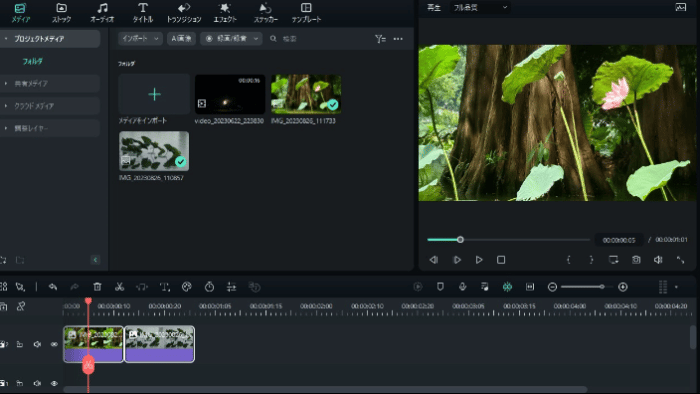
Windows用動画や画像をつなげる(結合)ソフトTOP5【2025年】
![]()
![]()
![]()
![]()
Part1. Windows10/11で動画を結合する3つの方法
まずはWindows10/11で動画を結合する3つの主な方法について、概要をそれぞれ紹介していきます。
どの方法も無料または一部無料で利用でき、用途に応じて使い分けが可能です。
1-1. Windows標準「フォト」アプリを使う方法
Windows10/11に標準搭載されている「フォト」アプリを使えば、追加ソフトのインストールなしで動画を結合できます。また、Windows10では「ビデオエディター」機能、Windows11では「Clipchamp」という機能を通じて動画編集が可能です。
基本的な編集機能(トリミングやテキスト挿入など)も使えますが、高度な演出機能はやや限られる点に注意が必要です。
1-2. 動画編集ソフト「Filmora」を使う方法
「Filmora(フィモーラ)」はWondershare社が開発した動画編集ソフトで、複数動画の結合に加え、豊富なトランジション(切替効果)、テロップ、フィルターなどを活用して一本の映像作品に仕上げられます。
直感的な操作でタイムライン編集ができ、初心者の方でも少し慣れてこればプロ並みの動画編集が可能でしょう。加えて、高度なAI機能やAI生成機能が多数搭載されており、人によっては、夢中になってしまうほど楽しい編集環境といえます。なお、無料体験版でも機能は一通り使えますが、出力動画に透かしロゴ(ウォーターマーク)が入るため、ロゴなしで出力するには製品版の購入が必要です。
1-3. VLCメディアプレーヤーを使う方法
「VLC」は動画再生ソフトとして知られていますが、実は動画ファイル同士を結合する機能も備えています。
オープンソースの完全無料ソフトで、使用感も軽量。複数の動画ファイルを追加して「変換」機能で一つの動画に書き出せます。ファイル形式やコーデックが異なる動画もまとめてMP4などに統一可能ですが、タイムラインでの編集はできず、純粋に動画を繋げるだけのシンプルな用途向けです。
1-4.各方法の一覧比較表
3つの方法の特徴を比較した表を見てみましょう。
|
方法 |
特徴 |
おすすめポイント |
制限事項 |
|
フォト |
・Windows標準搭載 |
・簡単な操作で結合可能 |
・最大1080pまでの出力 ・高度な編集機能なし ・長時間動画は処理が重い |
|
Filmora |
・直感的UI |
・豊富なトランジション効果 |
・無料版は透かしあり ・ソフトのインストール必要 |
|
VLC |
・完全無料 |
・シンプルな結合処理 ・再エンコード可能 ・使い慣れた人には便利 |
・編集機能なし |
次章以降では、各方法について詳しい手順を順番に解説していきます。
具体的な方法も目を通すことで、よりあなたに合った動画結合方法が見つかるはずです!
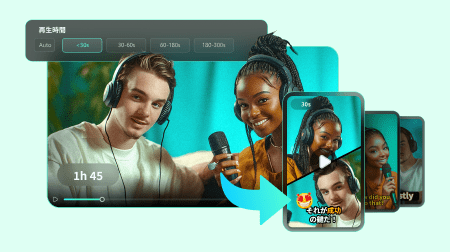
動画編集人気ソフトFilmora|iPhoneで動画をつなげられるおすすめ編集アプリとは?
Part2. Windows10/11で動画を結合する方法① フォトを使う
Windows標準の「フォト」アプリを使った動画結合方法を紹介します。
追加ソフトをインストールせずに使える手軽さが魅力で、短いクリップ同士をつなげる用途に適しています。
Step1. フォトレガシの取得
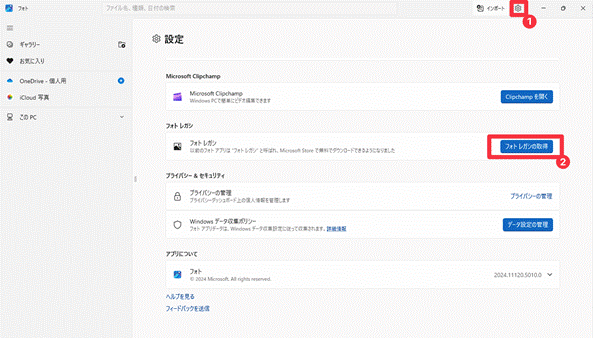
Windows11の場合、最新のフォトアプリには直接ビデオ編集機能がない場合があります。その際は画面右上に表示される歯車マークから[フォトレガシの取得]から「Microsoft フォト レガシ」をインストールすることで同様の機能が使えます。
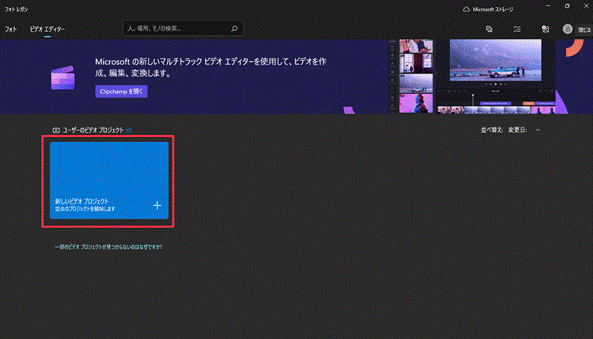
フォト、もしくはフォトレガシが起動したら、画面上部の[ビデオエディター]ボタンをクリックし、[新しいビデオ プロジェクト]を選択します。
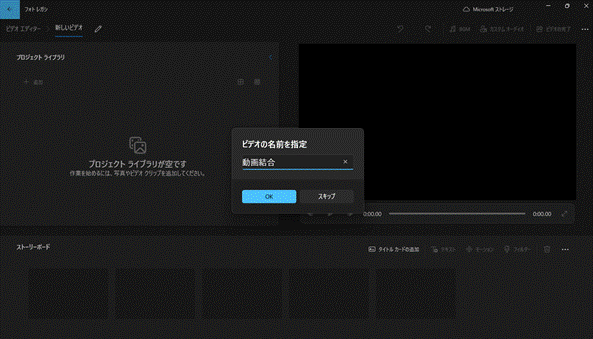
プロジェクト名の入力画面が表示されるので、任意の名前を入力して[OK]をクリックしましょう。これで動画編集用のワークスペースが作成されました。
Step2. 動画の追加と編集
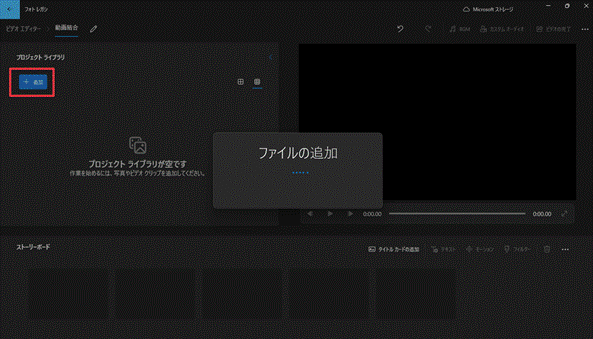
プロジェクトが作成できたら、結合したい動画ファイルを追加していきます。画面中央の[プロジェクト ライブラリ]エリアに、結合したい動画ファイルをドラッグ&ドロップ、または[+追加]から動画をインポートしましょう。
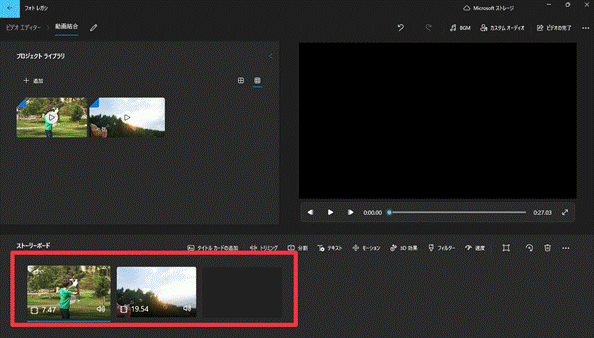
次に、ライブラリに取り込んだ動画を下部の[ストーリーボード]に並べていきます。マウスで各動画のサムネイルを掴み、左から順にストーリーボードへドラッグしていきましょう。
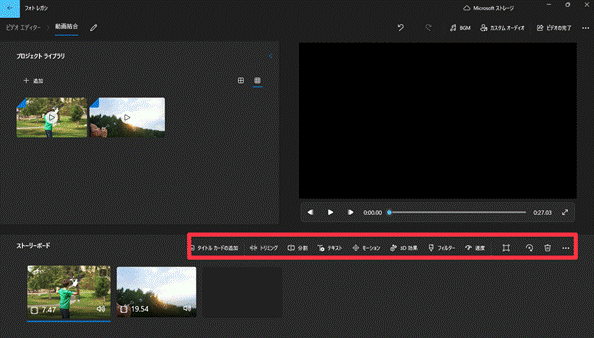
必要に応じてここで簡単な編集も行えます。
[トリミング]や、[テキスト]、[速度]ボタンから必要に応じて編集も加えてみましょう。
Step3. 結合して保存
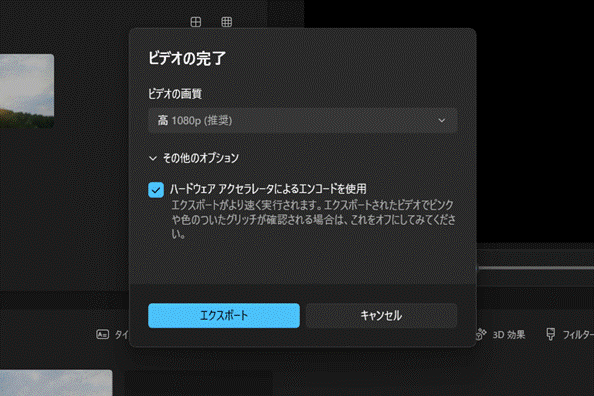
動画の配置と編集が完了したら、一本の動画ファイルとして書き出しましょう。
画面右上の[ビデオの完了]ボタンをクリックすると、エクスポート設定の画面が表示されます。ここで動画の画質(解像度)を選択します。
設定したら[エクスポート]をクリックし、出力先フォルダーとファイル名を指定します。最後に[保存]をクリックすれば、結合処理が開始されます。
【必見👀】大人気!裏技シリーズ~編集プロジェクト結合編~|Wondershare Filmora
Part3. Windows10/11で動画を結合する方法② Filmoraを使う
より高機能な動画編集を行いたい場合は、「Filmora」の使用がおすすめです。Filmoraは初心者から中級者に人気の編集ソフトで、直感的な操作でプロ級の編集ができる点が魅力です。
動画結合はもちろん、トランジション効果やテロップ、BGMなどを使った演出も簡単に追加できますよ!
Step1. 結合したい動画のインポート
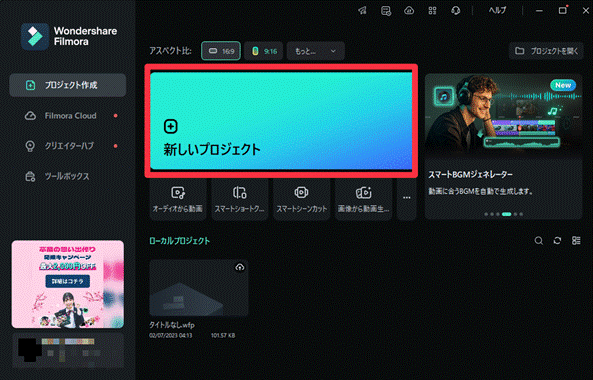
Filmoraを起動し、[新しいプロジェクト]を選択します。
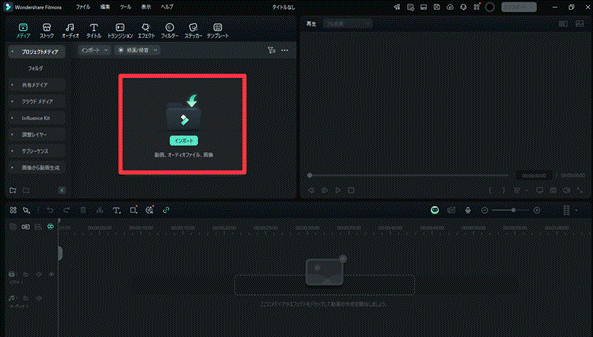
画面左上の[インポート]ボタンをクリックするか、メディアライブラリエリアに直接ファイルをドラッグ&ドロップして、結合したい動画をすべて読み込みます。
複数ファイルを一度に選択することも可能です。
Step2. タイムライン編集
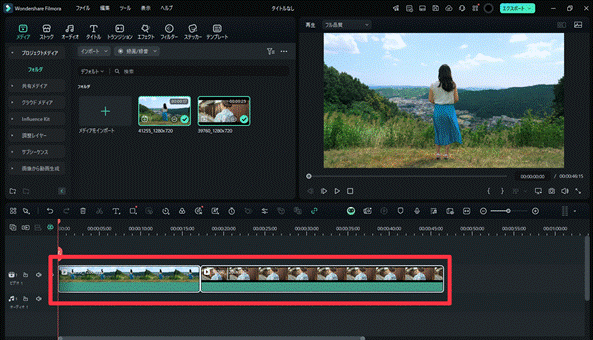
ライブラリ内の動画をタイムライン(画面下部の編集エリア)に並べていきます。動画ファイルを順番にドラッグ&ドロップでタイムライン上に配置してください。
タイムライン上で動画の順番を入れ替えたい場合は、クリップをドラッグして前後に移動するだけでOKです。
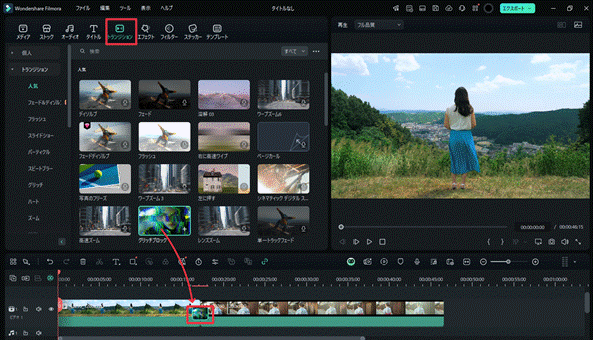
画面上部の[トランジション]タブを開き、好みの効果(フェード、ワイプ、フラッシュなど)を選んで、クリップ間の継ぎ目部分にドラッグ&ドロップしましょう。簡単に、スムーズな動画結合が実現できました。
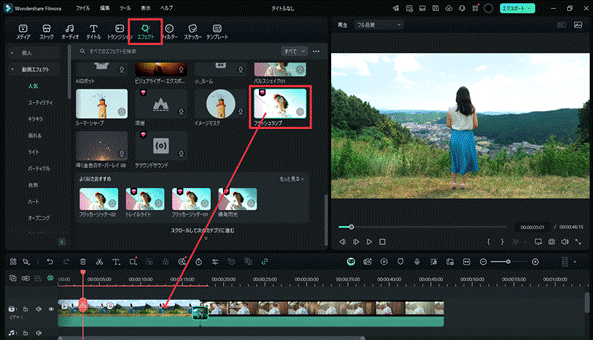
さらに「エフェクト」タブからは映像全体に様々なフィルター効果を適用できますし、「テキスト/テロップ」タブからはアニメーション付きのテキストを追加することも可能です。
Step3. エクスポート
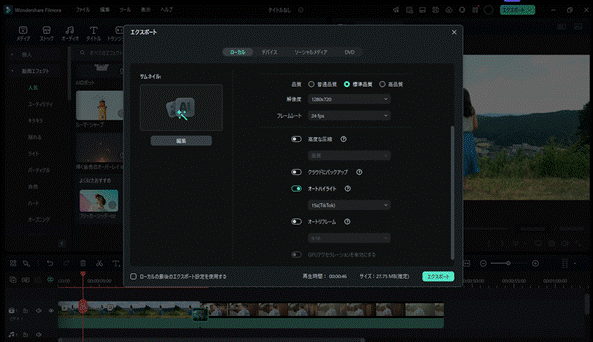
結合と編集が完了したら、画面上部の[エクスポート]ボタンをクリック。
出力設定のウィンドウが開きます。ここでは出力フォーマットや解像度、などを設定します。
ファイル名と保存先を設定し、ウィンドウ右下の[エクスポート]をクリックすれば、結合処理が開始されます。
![]()
![]()
![]()
![]()
Part4. Windows10/11で動画を結合する方法③ VLCを使う
最後に紹介するのは、VLCメディアプレーヤーを使った動画結合方法です。
VLCは本来メディア再生ソフトですが、複数の動画ファイルを連結して一つの動画に出力する機能も持っています。VLCを既にメディアプレイヤーとして使用しており「とにかく動画ファイルを順番につなげたい」という場合に役立ちます。
Step1. VLCの設定
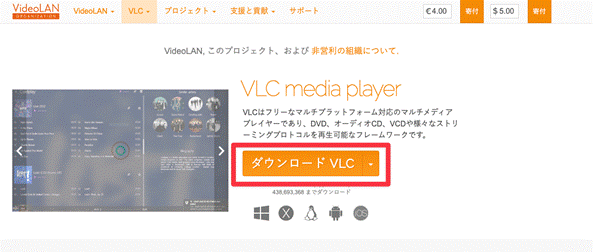
まずはVLCメディアプレーヤーをインストールしましょう。
お使いのPCにVLCがない場合は、公式サイトから最新版をダウンロードしてインストールします。
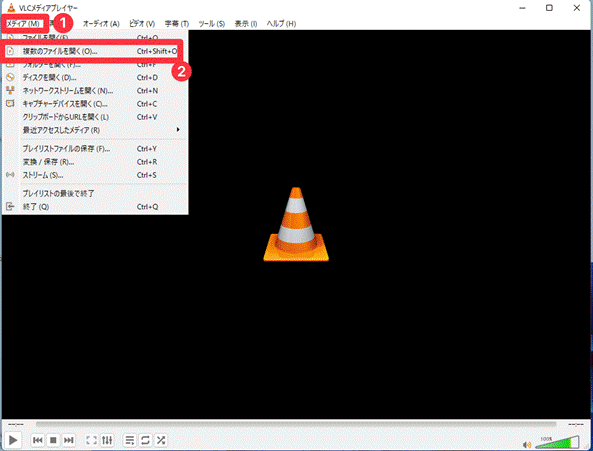
VLCが起動したら、メニューバーから[メディア]を選択し、プルダウンメニューから[複数のファイルを開く…]をクリックします。
Step2. 動画ファイルの結合設定
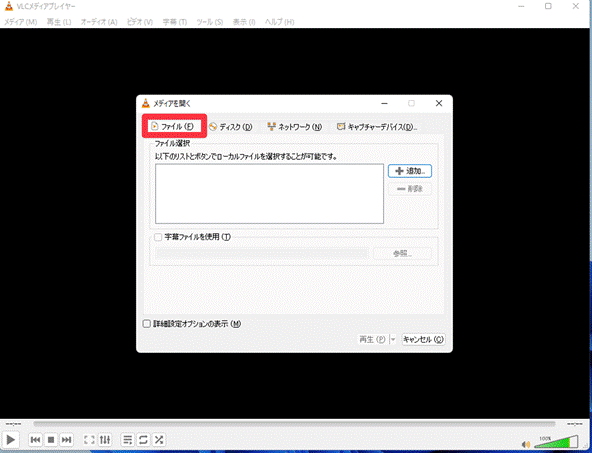
「メディアを開く」ウィンドウでは、まず上部の[ファイル]タブが選択されていることを確認します。
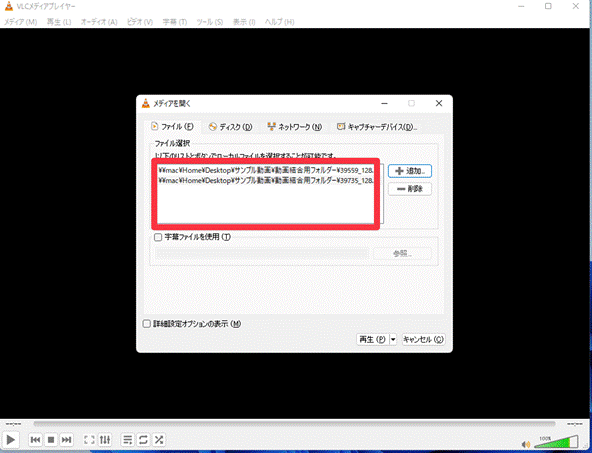
[+追加]ボタンをクリックしてファイル選択ダイアログを開き、順番通りに複数の動画ファイルを選択して追加していきます。
選択するとリストにファイル名が表示されます。ここで追加した順序どおりに結合されるため、意図した順番で並んでいることを確認してください。
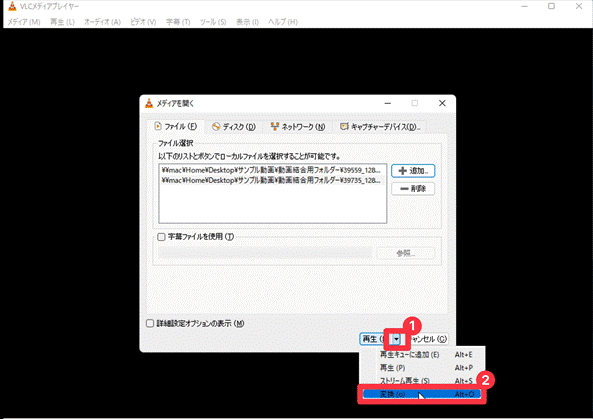
ファイルの選択が完了したら、ウィンドウ下部にある[再生]ボタン横の▼(プルダウン)をクリックし、メニューから[変換]を選択します。
Step3. 出力と保存
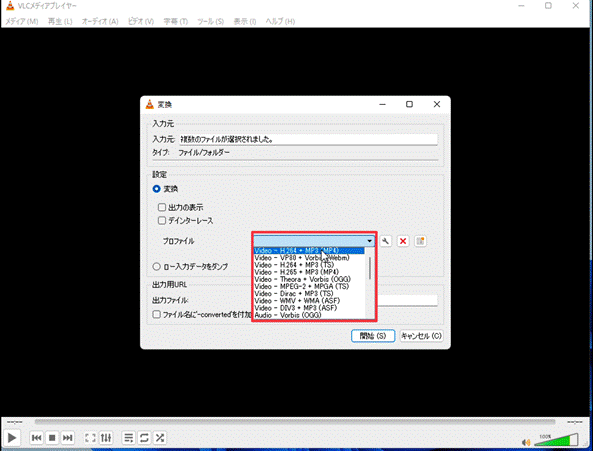
「変換」ウィンドウでは、まず結合後の出力設定を行います。「プロファイル」欄でMP4などの出力動画の形式を選択します。
特にこだわりがなければデフォルトの「Video - H.264 + MP3 (MP4)」が無難です。
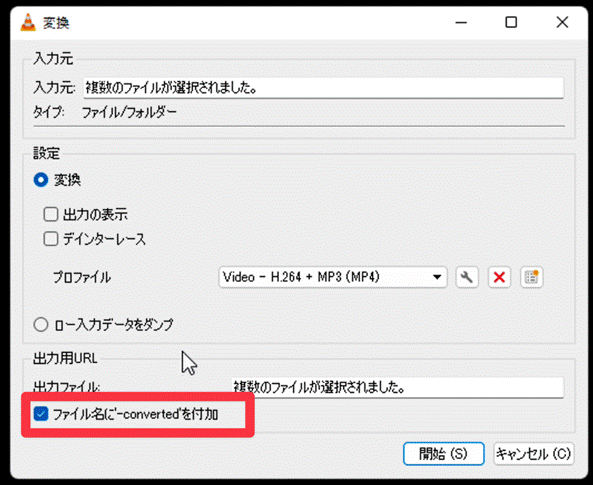
[開始]ボタンをクリックすると、結合処理がスタートします。
VLC上では特に進捗バーなどは表示されませんが、再生シークバーが動く形で処理が進みます。
結合する動画の長さによっては時間がかかるため、しばらく待ちましょう。
また「ファイル名に-convertedを付加」をチェックしておけば、動画結合したファイルがわかりやすくておすすめです。
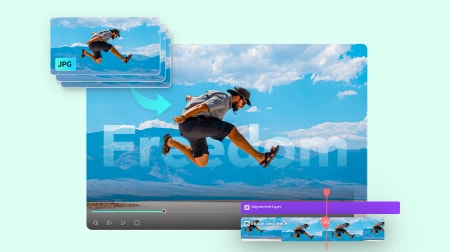
Part5. Windows10/11で動画を結合する方法の選び方
ここまで3つの方法を紹介しましたが、「結局、自分はどの方法を選べばいいの?」と迷う方もいらっしゃるでしょう。
そこで、それぞれの方法にどんなユーザーや目的が向いているかを整理しました。以下の表を参考に、自分のニーズに合った方法を選んでみてください。
|
ユーザーの状況・目的 |
おすすめの方法 |
|
ソフトを追加インストールせず手早く動画を繋げたい |
フォト(Windows標準機能) |
|
凝った編集や高品質な動画に仕上げたい、長尺動画を扱いたい |
Filmora(高機能編集ソフト) |
|
編集は不要、とにかく複数ファイルを一つにまとめたい |
VLC(メディアプレーヤー) |
5-1. フォトが向いているユーザー
Windows標準の「フォト」アプリは、とにかく手軽に動画結合をしたい方におすすめです。
・インストール作業ができない条件下で、標準機能だけで済ませたい方
・家族の思い出動画など、短い動画クリップをサッと繋げたい方
・基本的なトリミングやテロップ程度の簡易編集で十分な方
・4K出力にこだわらず、フルHD(1080p)までの画質で満足できる方
フォトの最大のメリットは、「今すぐ使える」点です。スマホで撮影した複数のクリップを一本にまとめて共有したいなど、急ぎの用事には最適のツールだと言えるでしょう。
5-2. Filmoraが向いているユーザー
「Filmora」は、単に動画を結合するだけでなく、見栄えの良い一本の作品に仕上げたい方に最適です。直感的な操作で高度な編集が可能なため、以下のようなユーザーにおすすめです。
・YouTube、SNS投稿用など、見栄えにこだわった動画を作りたい方
・トランジション効果や字幕、BGMなどで動画を演出したい方
・4K解像度を含む高画質な出力が必要な方
・将来的に動画編集スキルを高めていきたい初心者の方
Filmoraは無料体験版でも機能制限はほとんどなく、透かしロゴが入る点を除けば製品版と同等に使えます。「本格的な動画編集に興味があるけれど、難しそう」と感じている方でも、直感的な操作でスタートできるのが大きな魅力です。
5-3. VLCが向いているユーザー
「VLC」は、動画に特別な演出を加えず、単純に複数ファイルを一つにまとめたい方に向いています。特に以下のような方におすすめです。
- 完全無料のツールで動画結合だけを行いたい方
- 既にVLCをインストール済みで、新たなソフトを追加したくない方
- 監視カメラの録画など、複数の長時間録画ファイルを結合したい方
VLCは操作がやや専門的ですが、手順を覚えてしまえば迅速に動画を結合できます。「編集はいらない、ただつなげるだけ」という用途に割り切るなら十分な機能を持っています。
![]()
![]()
![]()
![]()
Part6. Windows10/11で動画を結合する際によくある疑問・質問
最後に本章では、動画結合についてよく寄せられる質問とその回答をQ&A形式でまとめました。初めて挑戦する際の疑問を解消していきましょう!
Q1. 2つのMP4動画を1つに結合するにはどうすればいいですか?
本記事で紹介した方法(フォト、Filmora、VLC)であれば、いずれも2つのMP4ファイルを一本に結合できます。
いずれの方法でも、元の動画形式が異なる場合でも、ソフトが自動的に調整して一つのMP4動画ファイルにしてくれるので安心です。
Q2. 動画を結合するのに最適なアプリはどれですか?
必ず「これ!」といったソフトはなく、あなたの状況に応じて使い分けるのがおすすめです。
手軽さ重視ならWindows標準の「フォト」、仕上がり重視なら「Filmora」がおすすめ。プロ向けソフトにこだわるならAdobe Premiere Proなどもありますが、操作が難しく高価な点に注意が必要です。
将来的に動画編集のスキルを磨きたいなら、「Filmora」から始めるのが最も効率的かもしれません。
Q3. 画質を落とさずに動画を結合することはできますか?
完全に画質を劣化させずに結合するのは難しいですが、適切な設定を選べば劣化を最小限に抑えられます。
いずれの方法でも最終的には再エンコード(再圧縮)を行うため、何らかの画質変化は避けられません。
なお、Filmoraの場合は動画の画質を自動で向上できる「AI動画補正」や、動画内の映像ノイズを除去できる「動画ノイズ除去」などの機能が搭載されています。
これらを使うことで、事前に動画そのもののクオリティを上げれば、結合前の動画を上回る画質で結合することも可能です。
まとめ|Windows10/11で動画結合するなら目的に合った方法を選ぼう!
本記事では、Windows10/11で動画を結合する3つの方法を具体的な操作方法とともに紹介しました。
ぜひ、本記事を参考にあなたの目的や技術レベルに合った方法を選び、快適に動画結合を行いましょう。
用途に応じて使い分けることで、どんな動画制作にも対応できるはずです。
思い出のクリップを一本の作品にまとめたり、YouTube用の動画を作ったりと、様々な場面で活用してみてくださいね!
![]()
![]()
![]()
![]()






役に立ちましたか?コメントしましょう!